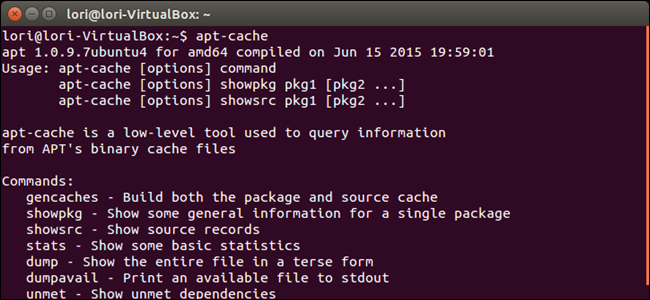
Le Centre de logiciel Ubuntu vous permet de facilementajouter et supprimer des programmes dans Ubuntu. Cependant, chaque distribution Linux a une méthode graphique différente pour ajouter et supprimer des logiciels. Si vous préférez utiliser le clavier, vous pouvez installer et désinstaller un logiciel à l'aide de la ligne de commande.
APPARENTÉ, RELIÉ, CONNEXE: Comment ajouter et supprimer facilement des programmes dans Ubuntu 14.04
Pour utiliser la ligne de commande pour installer et désinstallerlogiciel, vous devez connaître le nom du package que vous souhaitez installer ou désinstaller. L'outil Advanced Packaging Tool (APT) est le système de gestion des paquets utilisé par les distributions Linux basées sur Debian, telles qu'Ubuntu. Le programme de ligne de commande «apt-cache» est utilisé par le système APT pour gérer sa base de données et vous pouvez utiliser apt-cache pour rechercher des informations à partir des métadonnées associées aux packages du système.
Remarque: lorsque nous disons quelque chose dans cet article et qu'il y a des guillemets autour du texte, ne tapez pas les guillemets, sauf indication contraire.
Utiliser apt-cache
Pour utiliser apt-cache afin de répertorier tous les packages disponibles sur le système, tapez la commande suivante à l'invite et appuyez sur «Entrée».
apt-cache pkgnames | Moins
Notez que nous avons ajouté “| moins "à la fin de lacommander. Cela achemine la sortie vers la commande “less” qui vous permet d’appuyer sur les flèches haut et bas pour faire défiler les éléments de la liste, ou sur les touches “PgUp” et “PgDn” pour faire défiler la liste d’un écran à l’autre. un temps. Le fait de canaliser la sortie vers «plus» («| plus») au lieu de «moins» vous permet d’appuyer sur «Entrée» pour faire avancer une ligne à la fois lorsqu’un écran de résultats s’affiche.

Le premier écran de résultats s'affiche. Utilisez les touches fléchées pour monter ou descendre ou appuyez sur "Entrée" pour afficher l'écran suivant des résultats. Appuyez sur «q» pour quitter la commande «less» et revenir à l'invite.

Si vous connaissez le début du nom du paquet,vous pouvez rechercher en utilisant ce texte pour affiner la recherche. Par exemple, pour afficher tous les packages commençant par le mot "fire", tapez la commande suivante à l'invite et appuyez sur "Entrée".
apt-cache pkgnames fire

Tous les paquets commençant par “feu”. De nouveau, nous avons affecté la commande à «moins» afin que nous puissions facilement faire défiler les résultats.

Pour afficher des informations sur un package spécifique, telles que le numéro de version du package, vérifier les sommes, la taille, la taille installée et la catégorie, utilisez l'option "show", comme indiqué dans l'exemple suivant.
apt-cache show firefox

Les dépendances pour un paquet sont ce que le paquetdoit déjà être installé sur le système pour que le paquet fonctionne. Les dépendances inverses pour un paquet sont celles sur lesquelles les autres paquets dépendent de ce paquet pour fonctionner. Pour voir les dépendances et les dépendances inverses d'un paquet, utilisez l'option «showpkg». Par exemple, tapez la commande suivante à l'invite et appuyez sur «Entrée» pour connaître les dépendances et les dépendances inversées pour Firefox.
apt-cache showpkg firefox

Voici une liste de paquets qui dépendent de Firefox pour fonctionner…

… Et la liste des autres paquets dont dépend Firefox pour fonctionner.
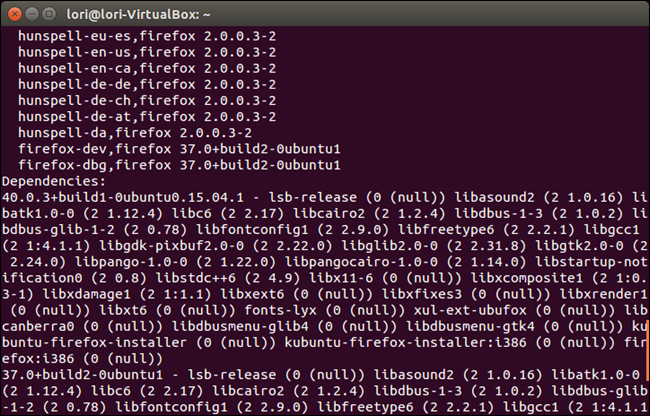
Pour afficher des statistiques globales sur le cache de paquets, telles que le nombre de types de paquets différents, utilisez l’option «stats». Tapez ce qui suit à l'invite et appuyez sur «Entrée».
apt-cache stats
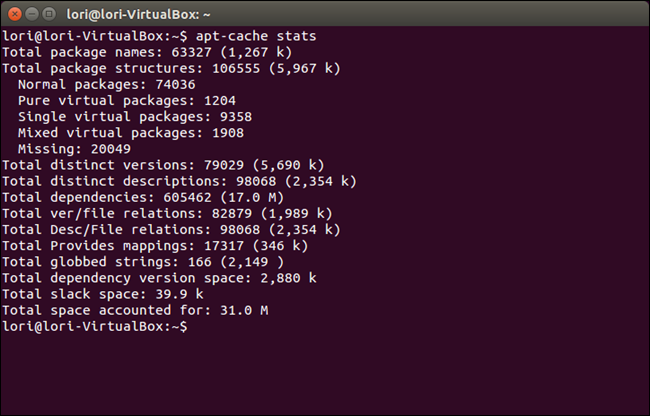
Pour trouver les noms de paquets et leurs noms associésdescriptions, utilisez l'option "recherche". Par exemple, pour afficher les descriptions des packages liés au jeu Minesweeper pour GNOME, tapez la commande suivante à l'invite et appuyez sur «Entrée».
apt-cache recherche gnome-mines

Utiliser axi-cache
La commande «axi-cache» fonctionne de la même manière que la commandeLa commande “apt-cache”, mais fournit des résultats plus descriptifs, triés par pertinence. Par exemple, nous avons recherché tous les paquets avec le nom «fire» dans le nom en utilisant la commande suivante.
recherche axi-cache
Les 20 premiers résultats sont affichés.
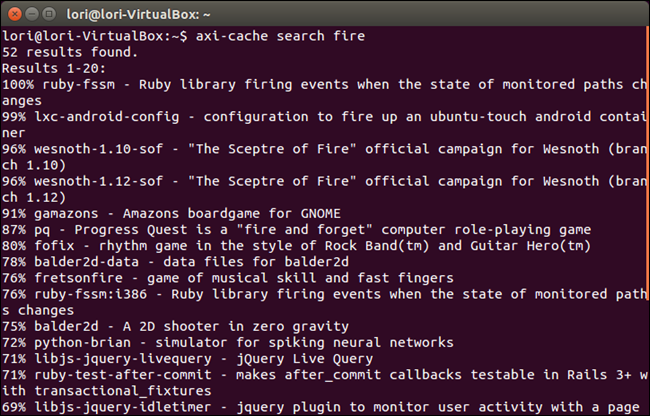
Pour afficher des résultats supplémentaires, entrez «axi-cache more» sur la ligne de commande.

L'utilisation de “axi-cache” est similaire à “apt-cache”. Pour plus d'informations sur l'utilisation de «axi-cache», tapez «aide axi-cache» à l'invite, puis appuyez sur «Entrée».








